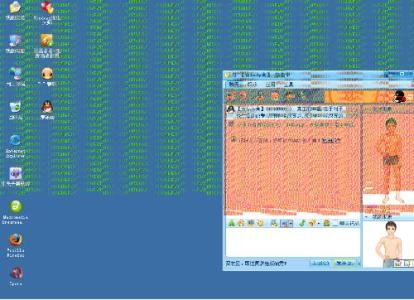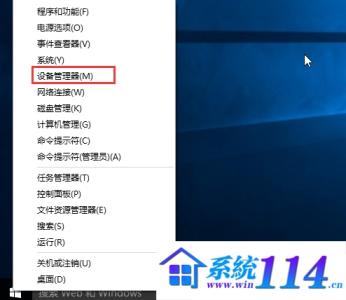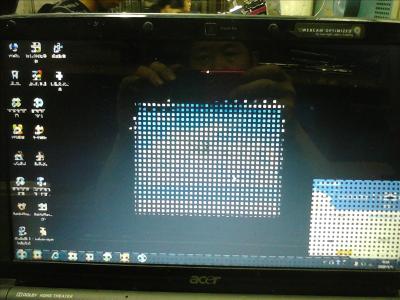
显卡驱动升级后电脑花屏的详细解决办法――简介
使用驱动更新软件一键更新驱动后,或者我们自动手动安装升级显卡驱动后
重启电脑有时候会出现花屏的现象。分辨率和颜色质量也都是是最低 并且不可调节
这是因为所安装的显卡驱动不对导致的
这时的解决方法就是 把显卡驱动还原到安装升级更新之前的版本
显卡驱动升级后电脑花屏的详细解决办法――工具/原料电脑显卡驱动升级后电脑花屏的详细解决办法――方法/步骤
显卡驱动升级后电脑花屏的详细解决办法 1、
首先键盘上的win+R组合键打开允许输入框
显卡驱动升级后电脑花屏的详细解决办法 2、
运行框中 输入devmgmt.msc打开设备管理器
显卡驱动升级后电脑花屏的详细解决办法_更新显卡驱动后花屏
显卡驱动升级后电脑花屏的详细解决办法 3、
找到显示卡点击左边的加号打开
选择显卡单击右键选择属性
显卡驱动升级后电脑花屏的详细解决办法 4、
弹出的界面中选择驱动程序那一项 点击里面的返回驱动程序
还原到以前的驱动版本
显卡驱动升级后电脑花屏的详细解决办法_更新显卡驱动后花屏
显卡驱动升级后电脑花屏的详细解决办法 5、
以上是XP系统的操作方法
win7 win8 操作方法大致相同 也是通过组合键打开设备管理器
选择显示适配器打开
选择显卡单击右键选择属性
显卡驱动升级后电脑花屏的详细解决办法 6、
弹出的窗口中选择 驱动程序 点击里面的回滚驱动程序 还原到以前的版本
显卡驱动升级后电脑花屏的详细解决办法――注意事项驱动更新程序自动更新下载的公版驱动不一定适合你的显卡 可从显卡官网下载最新驱动程序
 爱华网
爱华网